但你跑着飞车超越对手的时刻你想截图下来,但如果切出去用聊天软件截图的话就会被对手反超,但是又想截图怎么办?用电脑自带的快捷键截图功能进行截图,但是有些小伙伴可能不知道电脑快捷键截图的快捷键是哪个,没关系,让小编来告诉你电脑自带的快捷键截图的快捷键在哪。
现在很多聊天软件都带有截图的功能,所以很多人都已经没有去了解电脑的自带截图功能了,其实电脑自带的快捷键截图也是非常实用的,例如在你玩着游戏遇到精彩的瞬间,你打开聊天软件来不及的情况下,你就饿可以用电脑自带的快捷键截图功能进行截图了,那么,电脑自带的快捷键截图的快捷键是什么呢?让小编来告诉你吧。
快捷键截图教程
首先是全屏截图,快捷键是Print Scr Sysrq一般都在F12附近,截图的时候没有任何反应,但是你按CTRL+v粘贴就出来了,是不是很实用
截图电脑图解1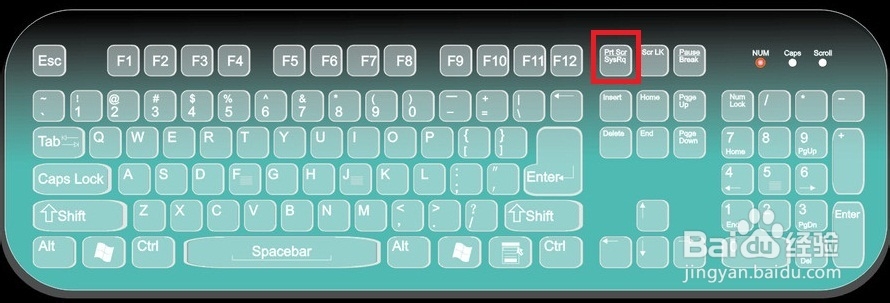
接着是当前窗口截图,快捷键是ALT+Print Scr Sysrq,截取的时候也是没有任何反应,也一样是快捷粘贴就出来了
快捷键截图电脑图解2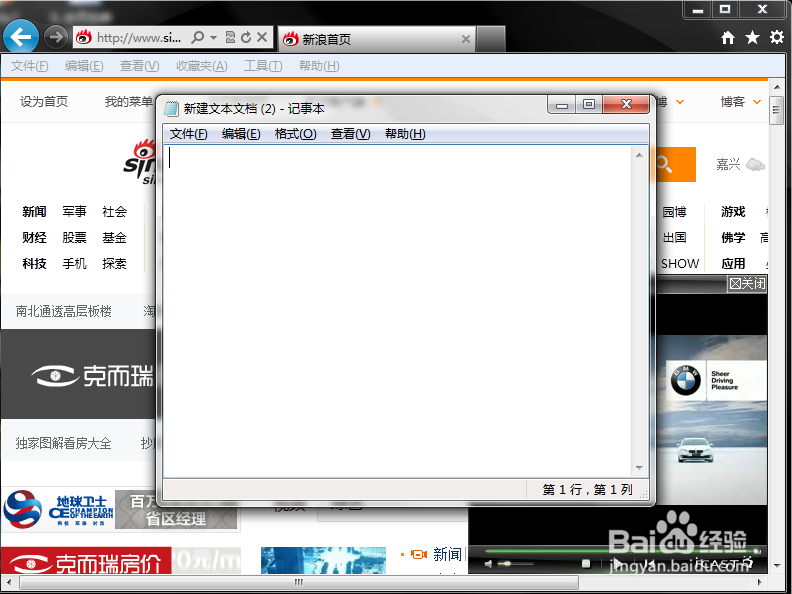
以上就是电脑自带的快捷键截图的功能了,怎么样,学会了没有
Copyright ©2018-2023 www.958358.com 粤ICP备19111771号-7